大家在使用wps进行PPT的制作时,对于幻灯片的显示方向和大小都会有一定的要求的,特别是一些对PPT演示文稿制作比较严厉的小伙伴,那么对于如何修改幻灯片方向的操作会有一定的要求,一般通常情况下制作的幻灯片的方向都是横向显示的,如果你想要将其调整为纵向来显示,那么就需要进入到设置幻灯片大小的窗口中,将横向更改为纵向就好了,操作方法是非常简单的,下方是关于如何使用WPS PPT设置幻灯片方向的具体操作方法,如果你需要的情况下可以看看方法教程,希望对大家有所帮助。

1.将我们想要进行调整方向的幻灯片内容通过WPS点击打开。

2.之后,我们再将鼠标移动到页面菜单栏中的【设计】这个选项卡的位置,将该选项进行点击一下。

3.这时即可在下方的工具栏右侧的位置找到【幻灯片大小】这个选项,将该选项进行点击,这时在打开的子选项中将【自定义幻灯片大小】选项点击打开。

4.我们进入到设置窗口中之后,将横向更改成为【纵向】选项就好了,之后点击确定按钮。

5.这时你可以看到在左侧的缩略图中,方向已经变成了纵向来显示了,如图所示。

以上就是关于如何使用WPS PPT设置幻灯片方向的具体操作方法,很多小伙伴常常通过WPS进行幻灯片的制作,而在制作的过程中会根据自己的需求来设置幻灯片的方向,那么就可以按照以上的方法教程进入到设置幻灯片大小的窗口中进行方向的设置即可,感兴趣的话可以操作试试。
 光驱故障排查与解决:光盘读取不畅是哪
光驱故障排查与解决:光盘读取不畅是哪
光驱作为电脑的重要组件,虽然在如今以SSD、HDD为主的存储技术......
 主板故障的诊断方法:如何识别和解决常
主板故障的诊断方法:如何识别和解决常
主板作为电脑的核心部件,承担着连接和协调各项硬件的重要职......
 Windows注册表优化技巧:如何安全优化注册
Windows注册表优化技巧:如何安全优化注册
Windows注册表是操作系统的重要组成部分,正确的操作可以显著提......
![tplink[WVR/WAR系列] 微信连Wi-Fi设置指南](http://www.tagxp.com/uploads/allimg/c170705/14c25P2452440-1164b_lit.png) tplink[WVR/WAR系列] 微信连Wi-Fi设置指南
tplink[WVR/WAR系列] 微信连Wi-Fi设置指南
微信连Wi-Fi如何设置这个我们介绍的不是手机设置而是tplink[WVR......
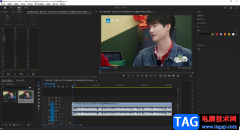 premiere放大和缩小时间轴的方法教程
premiere放大和缩小时间轴的方法教程
premiere是平时大家在编辑视频的时候会使用到的一款操作软件,......

艺术字是很多小伙伴在编辑演示文稿时经常会用到的一个工具,该工具能够让幻灯片页面中的标题变得更加的美观,不过很多小伙伴在插入艺术字之后会发现艺术字默认是横排,当我们想要将其...

在PowerPoint演示文稿中制作幻灯片时,我们必不可以地需要添加一些文字内容。在幻灯片中我们通常都是插入文本框后在其中添加文字内容,添加后我们还可以适当调整文本框和文字的格式和样...

focusky是一款新颖的3d多媒体幻灯片制作软件,通过缩放、旋转、移动等动作来生动形象的展示演示文稿,其操作界面简单易懂,用户上手操作几次即可熟练,再加上focusky中的功能是完全免费使...
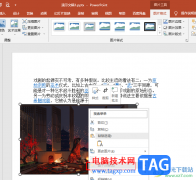
PPT是很多小伙伴都在使用的一款演示文稿编辑程序,在这款程序中我们可以使用各种工具来解决演示文稿编辑过程中遇到的各种问题。有的小伙伴在使用PPT编辑演示文稿的过程中可能会遇到插入...

很多小伙伴在使用PPT编辑演示文稿的过程中经常会遇到各种各样的问题,有的小伙伴在完成演示文稿的编辑之后会选择对幻灯片进行播放,在放映幻灯片时可能会遇到右键单击幻灯片但没有菜单...
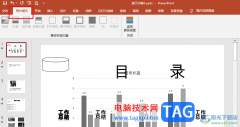
很多小伙伴都喜欢使用PPT程序来对演示文稿进行编辑,因为PPT中的功能十分的丰富,能够满足我们对于演示文稿编辑的各种需求。在使用PPT编辑演示文稿的过程中,有的小伙伴想要将幻灯片从彩...

很多小伙伴在选择程序编辑演示文稿的时候都会将PPT放在首选,因为PPT中的功能十分的丰富,我们不仅可以对PPT的页面大小进行编辑,还可以在幻灯片中添加图片、图表以及流程图等各种内容。...
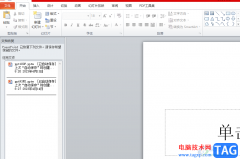
ppt软件是许多用户很喜欢的一款办公软件,可以将演示文稿变得生动有趣,在ppt软件中的功能是很强大的,为用户带来了不少的好处,尤其是其中的动画功能,让用户能够将文字内容变得不再枯...

在使用PPT程序编辑演示文稿的过程中,很多小伙伴经常会遇到各种各样的问题,例如在打开PPT之后可能会发现PPT页面中的子工具栏都不见了,不是我们习惯的直接显示在页面上方,而是需要我们...
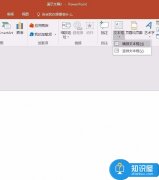
PPT要如何制作文字弹跳回弹的动画效果 幻灯片的字怎样弄出弹跳效果,PPT要如何制作文字弹跳回弹的动画效果 幻灯片的字怎样弄出弹跳效果 ppt中想要给文字添加一个飞入动画,该怎么添加呢...
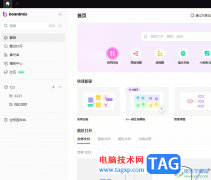
boardmix是一款为混合办公协作软件需求而生的在线白板工具,为用户带来了许多的便利和好处,并且深受用户的喜爱,在这款软件中用户可以与团队进行协作,增强团队之间沟通的同时,还可以...

相信大家在遇到演示文稿的制作问题时,都会选择在ppt软件中来解决,因为ppt软件中有着许多专业的功能来帮助用户完成演示文稿的制作,所以ppt软件拥有着大量的用户群体,当用户在制作演示...

ppt软件中的强大功能,让用户能够将所需的文字内容生动有趣的展示出来,给用户带来了许多的好处和便利,当用户在使用这款办公软件时,就可以按照自己的需求来设置各种文字样式或是动画...
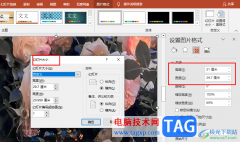
很多小伙伴在日常生活中经常会需要使用到演示文稿,演示文稿能够帮助我们更好的展示自己演讲的内容。很多小伙伴在编辑演示文稿时都会选择使用PPT程序,因为PPT中的功能十分的丰富,并且...

ppt是一款专业且强大的演示文稿制作软件,让用户可以用来完成工作报告、学习报或是年度总结等,为用户提供了不错的制作平台,再加上ppt软件中有着强大且实用的功能,让用户可以简单轻松...